Hur man skickar Google Forms-svar till flera e-postadresser
Miscellanea / / November 09, 2023
Google Forms är ett av världens bästa verktyg för datainsamling online. Med ett Google-konto kan du enkelt skapa undersökningar, OSA, och andra former och hantera sina svar på samma sätt.
Men för varje svar på dina formulär skickar Google endast ett meddelande till e-postadressen till formulärets skapare/kontoägare.

Detta är coolt. Men vad händer om du vill att flera personer ska ha tillgång till ett formulärs svar utan att behöva ge dem åtkomst till ditt Google-konto.
Säg till exempel att ditt företags marknadsföringsteam genomför en undersökning med hjälp av Google Formulär. Och som teamledare vill du att alla medlemmar i teamet ska ha full tillgång till varje svar på formuläret i sin e-postinkorg. Hur går du tillväga?
Eller säg att du planerar en fest och att du vill att alla medlemmar i festplaneringskommittén ska få svar på online OSA i sin e-postinkorg. Följ stegen nedan för att ta reda på hur du får det gjort.
Skicka formulärsvar till flera e-postmeddelanden
För att skicka Google Formulär-svar till flera e-postadresser måste du använda ett tredjepartstillägg — åtminstone för närvarande.
Följ stegen nedan för att installera ett tillägg som kommer att få jobbet gjort. Jag har använt den vid ett flertal tillfällen, och den har visat sig vara pålitlig.
Installation av tillägget
Steg 1: Logga in på din Google Formulär-instrumentpanel och öppna formuläret vars svar du vill skicka till flera e-postadresser.
Steg 2: Tryck på menyikonen med tre prickar i det övre högra hörnet.
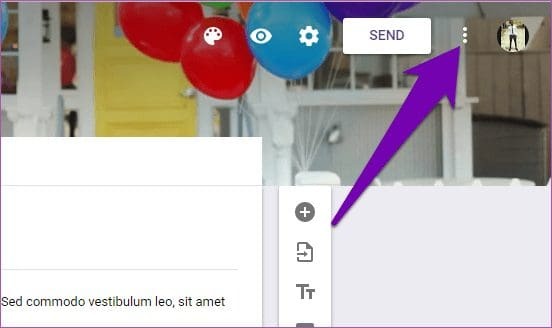
Steg 3: Välj Tillägg.

Det kommer att öppna upp G Suite Marketplace, där du enkelt kan installera tillägg för att piffa upp dina formulär.
Vi skulle installera ett tillägg som heter "E-postmeddelande för Google Forms" som låter användare anpassa sina formulärsvar och på samma sätt skicka dem till flera e-postadresser.
Steg 4: Skriv in namnet på tillägget "E-postmeddelande för Google Formulär" i sökfältet. Tryck på motsvarande alternativ, som visas i bilden nedan.
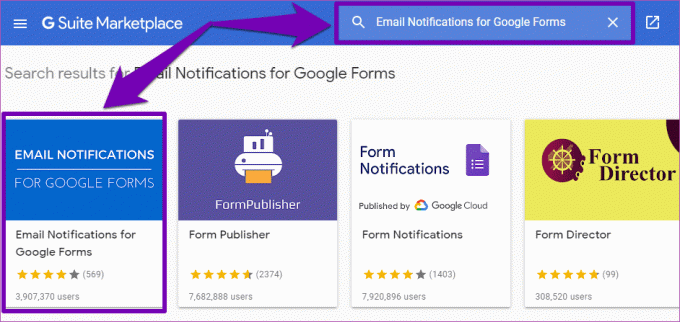
Steg 5: Tryck på knappen Installera för att installera tillägget i dina Google Formulär.
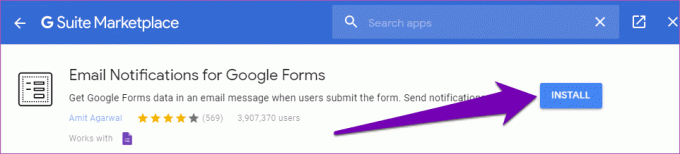
Steg 6: En ny flik öppnas i din webbläsare. Det kommer att uppmana dig att logga in på ditt Google-konto. Ange dina Google-kontouppgifter i lämpliga rutor.
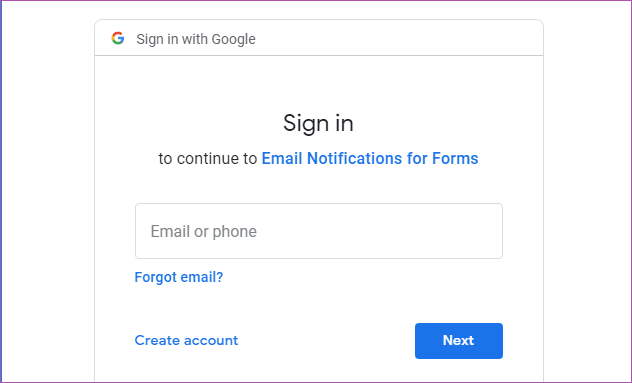
Steg 7: När du lyckats logga in på ditt Google-konto är nästa sak att göra att ge tillägget "E-postmeddelande för formulär" åtkomst till ditt konto.
Rulla till botten av kontoåtkomstsidan och tryck på Tillåt.

Steg 8: Ett popup-fönster som bekräftar att tillägget har installerats visas på skärmen. Tryck på Nästa för att avsluta installationen.

Google kommer också att skicka ett meddelande till din e-postadress som informerar dig om installationen av tillägget "E-postmeddelande för formulär".
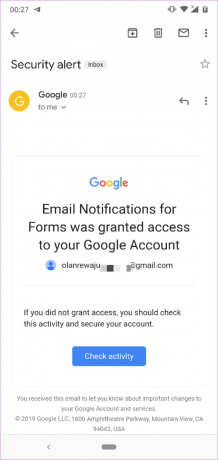
Nu när du har installerat det nödvändiga tillägget, låt oss fördjupa oss i hur man använder det för att skicka formulärsvar till flera e-postadresser.
Konfigurera och använda tillägget
Steg 1: På sidan för att skapa formulär, tryck på tilläggsikonen i det övre högra hörnet.

Steg 2: Tryck på alternativet "E-postmeddelanden för Google Formulär".

Steg 3: I det nya popup-fönstret väljer du alternativet "Skapa e-postmeddelande".

Ett annat fönster dyker upp längst ner till höger på skärmen. Du kan sedan fortsätta med att ställa in några regler, göra anpassningar och ange de e-postadresser du vill att formulärsvaren ska skickas.
Steg 4: Ange ett namn för meddelandet i avsnittet "Regelnamn". Namnet kan vara vad som helst; det kan vara samma som formens titel/namn.
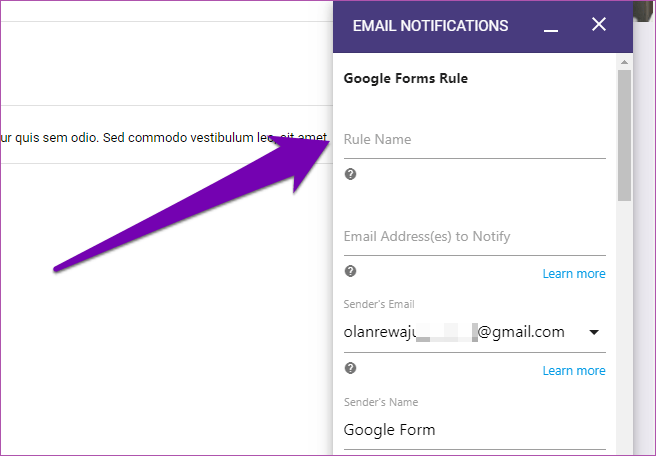
Steg 5: I utrymmet märkt "E-postadress(er) att meddela", anger du alla e-postadresser som du skulle älska att skicka formulärsvaren till.

Separera varje e-postadress med ett kommatecken.
Steg 6: När du har lagt till e-postadresserna, rulla till botten av fönstret och tryck på knappen Spara regel.
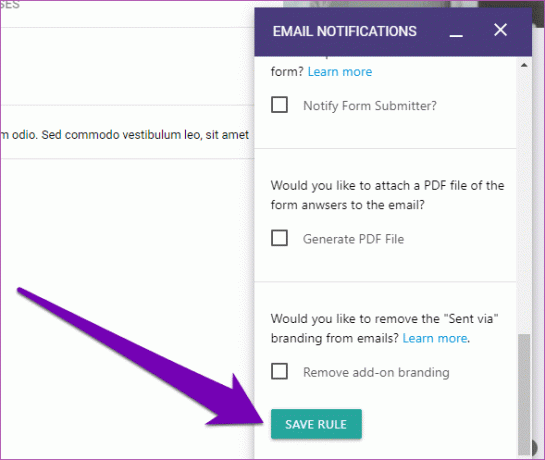
Steg 7: Ett framgångsmeddelande som informerar dig om att formulärregeln har skapats. Och det är allt. Du kan nu fortsätta att dela ditt formulär med respondenterna.

När någon fyller i formuläret skickas alla svarandes svar till alla e-postadresser som du angav i formulärregeln.
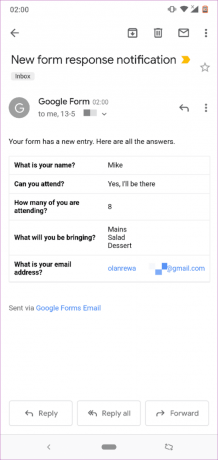
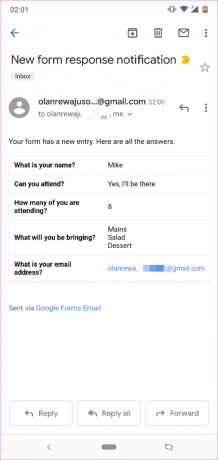
Hantera formulärsvar med flera e-postmeddelanden
Nu när du vet hur du skickar svar från ett Google-formulär till flera personer (läs: e-postadresser), låt oss ta en titt på hur du hanterar dem om du behöver ändra dem. Säg att du vill lägga till eller ta bort en e-postadress senare i framtiden. Hur går du tillväga?
Tja, det är ganska lätt. Följ stegen nedan.
Steg 1: Öppna formuläret du vill hantera på Google Formulärs instrumentpanel. Tryck på tilläggsikonen.

Steg 2: Välj "E-postmeddelanden för Google Formulär".

Steg 3: Tryck på "Hantera formulärinställningar".

Steg 4: Precis under regeln du skapade trycker du på Redigera.
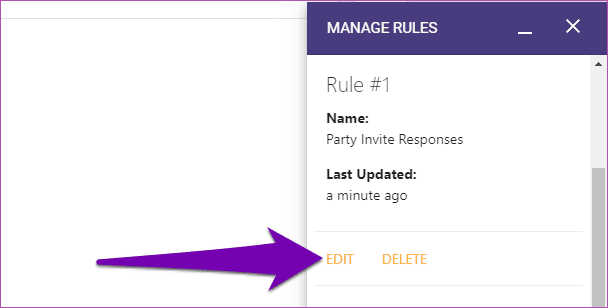
Steg 5: Du kan sedan fortsätta att mata en ytterligare e-postadress, ta bort en och göra andra ändringar i svarsinställningarna.
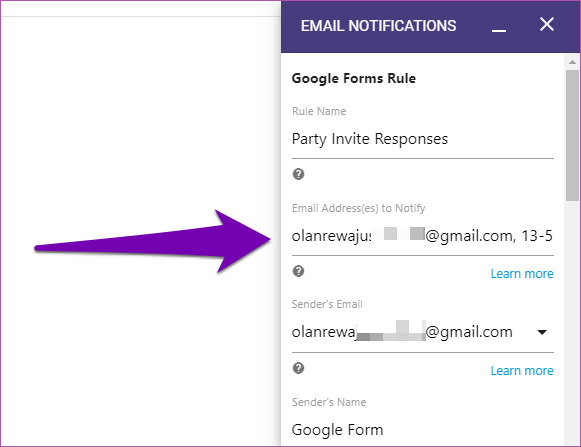
Ta med alla
Att automatiskt kunna dela svaren från en enkät, OSA eller andra händelser med flera personer (lagkamrater, medarbetare, etc.) är ett effektivt sätt att snabbt hålla alla informerade om nya uppdateringar på en form. Följ steg-för-steg-guiden ovan, så skulle du också kunna skicka Google Formulär-svar till flera e-postadresser på nolltid.
Nästa upp: Villkorlig logik hjälper till att krydda dina Google Forms. Läs artikeln som är länkad nedan för att lära dig hur du gör dina formulär smartare och mer kortfattade genom att lägga till villkorlig logik till dem.
Senast uppdaterad den 3 februari 2022
Ovanstående artikel kan innehålla affiliate-länkar som hjälper till att stödja Guiding Tech. Det påverkar dock inte vår redaktionella integritet. Innehållet förblir opartiskt och autentiskt.

Skriven av
Sodiq har skrivit tusentals handledningar, guider och förklarande under de senaste 3 åren för att hjälpa människor att lösa problem relaterade till Android-, iOS- och Windows-enheter. Han tycker också om att recensera konsumenttekniska produkter (smarttelefoner, smarta hemenheter, etc.) och arbetade tidigare med GearBest i den egenskapen.



